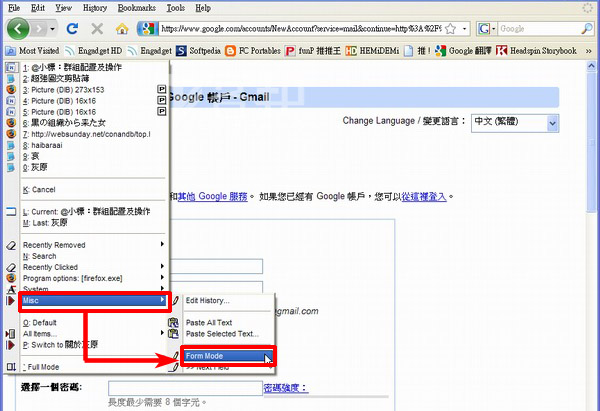
ArsClip是一個免費的加強版剪貼簿,它不但可以無上限地記錄每一筆複製物件,還可用熱鍵叫出清單以便貼上。它也可用來記錄非文字的剪貼簿資料,例如圖片、網址和檔案,除了貼上之外,還可以讓你隨點即開。
軟體小檔案
- 軟體名稱:ArsClip
- 語言介面:英文
- 購買金額:免費
- 下載網址:http://www.joejoesoft.com/cms/showpage.php?cid=97

▲1. 保留複製來源的視窗圖示。
▲2. 群組化的永久剪貼簿。
▲3. 支援圖片紀錄。
基本設定
Step 1
在桌面右下角ArsClip圖示按滑鼠右鍵,點選「Confi gure」進行程式設定。
Step 2
於〔Clipboard〕分頁裡可自訂保留的移除項目上限。
Note:ArsClip剪貼簿的使用流程為何?
當一個物件被複製時,ArsClip會將該物件列於彈跳選單中,當複製的物件超出彈跳選單的上限時,較舊的物件就會被歸入「Removed Items」清單中,若「Removed Items」也己達上限,較舊的物件就會被永久刪除。
Step 3
不想保留字型等設定,可勾選「replace formatted text with plaintext」。
Step 4
複製非文字物件,可勾選「Enable Non-Text monitoring」,並設定物件大小。
Step 5
〔Popup〕→〔Show Options〕裡可設定彈跳清單中的物件數量,及移除項目上限。
Step 6
〔Keystrokes〕裡可設定進階功能,點選剪貼物件時按<CTRL>鍵,開啟或執行物件。
Note:ArsClip可以自動開啟剪貼簿裡的檔案嗎?
預設按<CTRL>鍵並點選剪貼簿裡的物件,可展開物件功能選單或開啟或執行物件,例如開啟檔案、執行程式、開啟網頁或開新郵件。
基本設定
Step 1
需要於表格內填入不同複製資料時,可選用「Misc」→「Form Mode」自動跳格。
Note:要怎樣才能停止Form Mode功能?
啟用此功能後,ArsClip的彈跳清單會持續在每次選取貼上後出現,直到你按下「Cancel」為止。
永久剪貼簿
Step 1
在剪貼物件上按滑鼠右鍵, 「Make Permanent Item」可存成永久記錄。
Step 2
在「Menu Caption」中為此字串命名,並按下〔Save〕。
Step 3
跳出群組設定視窗,按「New Group」新增群組後,可任意拖放物件到群組下分類。

...我是為了什麼花6小時在找這個OTL...
當年我國三發現這套永遠不會有結局時就放棄追了
十幾年過去了,還真的沒結束..........
那請問我要中文化它的話,改原始碼進行中文化要怎麼修呀 (產生極大興趣中)
Delphi 6 (Personal) source code is included ... 酷!好,我決定搞它的中文化了(列入計劃)。